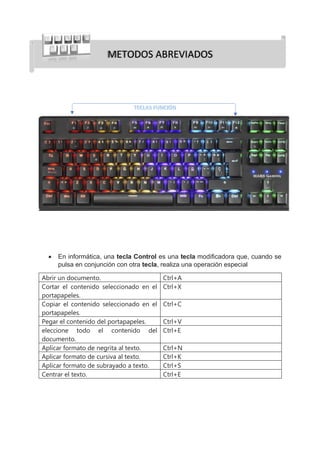
Practica. inf3 Métodos abreviados de teclado
- 1. METODOS ABREVIADOS • En informática, una tecla Control es una tecla modificadora que, cuando se pulsa en conjunción con otra tecla, realiza una operación especial Abrir un documento. Ctrl+A Cortar el contenido seleccionado en el portapapeles. Ctrl+X Copiar el contenido seleccionado en el portapapeles. Ctrl+C Pegar el contenido del portapapeles. Ctrl+V eleccione todo el contenido del documento. Ctrl+E Aplicar formato de negrita al texto. Ctrl+N Aplicar formato de cursiva al texto. Ctrl+K Aplicar formato de subrayado a texto. Ctrl+S Centrar el texto. Ctrl+E
- 2. • La tecla Alt G es una tecla modificadora comúnmente usada para escribir caracteres que inusualmente se localizan en la distribución del teclado Abrir la pestaña revisar para usar la revisión ortográfica, establecer los idiomas de revisión y realizar un seguimiento y revisar los cambios en el documento. Alt+R Abrir el menú del botón seleccionado. Alt+flecha abajo Definir un bloque de Autotexto con el contenido seleccionado. Alt+F3 Ir a la página anterior. Alt+flecha izquierda Ir a la página siguiente. Alt+flecha derecha Para ir a la primera celda de la fila. Alt+Inicio Para ir a la última celda de la fila. Alt+Fin Desplazarse una fila hacia arriba. Alt+Mayús+flecha arriba Desplazarse una fila hacia abajo. Alt+Mayús+Tecla de flecha abajo • El tabulador, la tecla (Tab ↹) o tecla tabuladora del teclado, se utiliza para avanzar hasta el siguiente "tab stop", así también permite ver cada opción contenida en un círculo de diálogo de diferentes sistemas operativos. TABULADOR
- 3. Teclas de función Las teclas de función, así es como se llaman, incluyen 12 “atajos” que pretenden agilizar los trabajos de los usuarios con el ordenador. F1: sirve para abrir una ventana de ayuda en el programa o aplicación que tengamos abierto en ese momento. F2: Para que sirva de algo antes se debe tener seleccionado algún archivo, entonces veremos que al pulsar F2 nos darán la opción de cambiar el nombre de la carpeta o archivo. F3: Esta tecla nos permitirá abrir el menú de búsqueda allá donde estemos del ordenador. F4: Para poder utilizar esta función se debe combinar con la tecla ‘ALT’. Al pulsarlas a la vez se cerrará la página o programa que esté abierto. F5: La más famosa de todas. Sirve para refrescar la pantalla, especialmente útil cuando se navega por internet. F6: Siguiendo en el navegador, esta tecla te envía directamente sobre la URL y permite escribir encima de forma rápida.
- 4. F7: Esta quizá es la segunda función más famosa, sirve para abrir una ventana emergente que revisa la ortografía y la gramática. F8: Las dos funciones más famosas de esta tecla son: seleccionar texto en Word y –si se mantiene pulsada al encender el ordenador- para abrir el modo a prueba de fallos. F9: Sirve para actualizar un documento en Word, enviar o recibir mails en Outlook, recalcular fórmulas en Excel o abrir una presentación en Corel Draw como si fuera Microsoft PowerPoint. F10: Sirve para acceder a la barra de navegación y, combinada con la tecla shift, muestra la misma ventana emergente que aparece al clickar con el botón secundario del ratón. F11: Sirve para que la ventana del navegador abierta se vea a pantalla completa. Se recupera la vista normal volviendo a pulsar F11. En Word, en cambio, ayuda a encontrar de forma rápida los hipervínculos introducidos en el texto y en Excel permite insertar gráficos al instante. F12: Abre el documento que estás visualizando en internet en modo HTML, mientras que en programas como Word o Excel sirve para acceder de forma inmediata a la función de “Guardar como”. Amelia López